WPS PPT更换背景图片的方法
2022-11-03 15:20:56作者:极光下载站
很多小伙伴在使用Wps软件制作PPT时都喜欢更换幻灯片的背景图片,幻灯片的背景图片有时会影响观看者对于PPT内容的获取,当我们发现自己的幻灯片背景图片对于看清幻灯片内容有阻碍时,我们可以选择将幻灯片的背景图片进行更改。有的小伙伴可能不知道该如何在wps中更换幻灯片的背景图片,其实很简单,我们右键单击需要更换背景的幻灯片,然后在下拉列表中找到“更改背景图片”选项,再点击“更换背景图片”选项,最后打开自己需要的图片即可。有的小伙伴可能不清楚具体的操作方法,接下来小编就来和大家分享一下WPS PPT更换背景图片的方法。
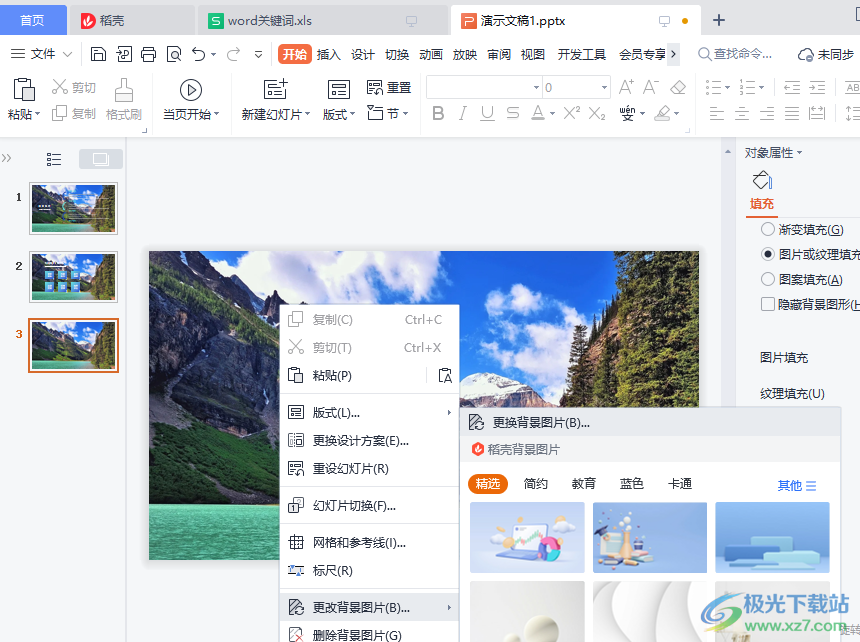
方法步骤
1、第一步,我们先打开WPS软件,然后新建或打开一个演示文稿,完成对演示文稿内容的编辑
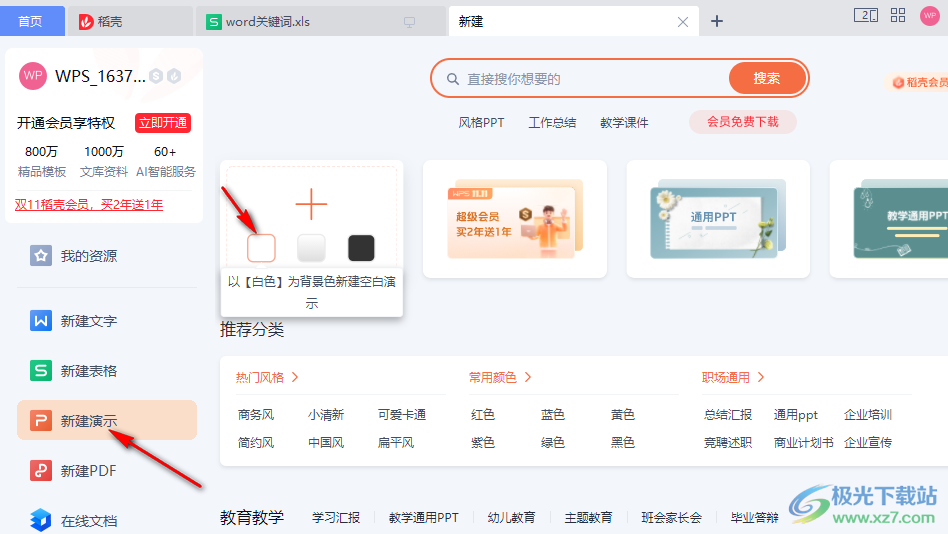
2、第二步,接着我们点击打开左侧需要更换背景的一页幻灯片,然后在幻灯片页面中右键单击选择“更改背景图片”选项,再点击“更换背景图片”

3、第三步,点击更换背景图片选项之后我们进入文件夹页面,在该页面中我们选择自己喜欢的图片并点击“打开”选项
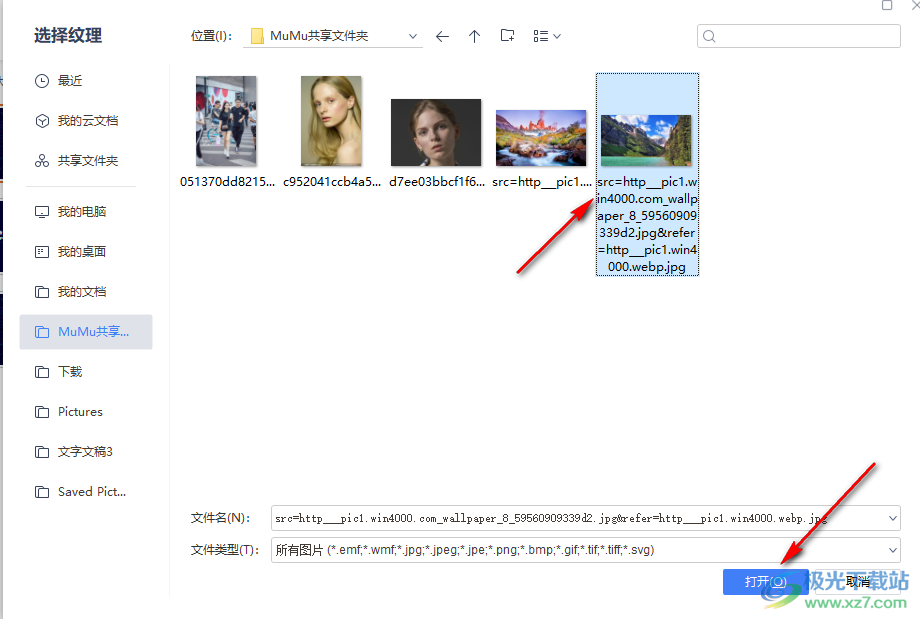
4、第四步,设置好背景图片之后我们点击右侧的“对象属性”选项,然后在属性页面中就可以对背景进行设置了,我们可以更改背景的填充方式、透明度与放置方式,还能点击“全部应用”选项,让所有幻灯片都使用同一个背景
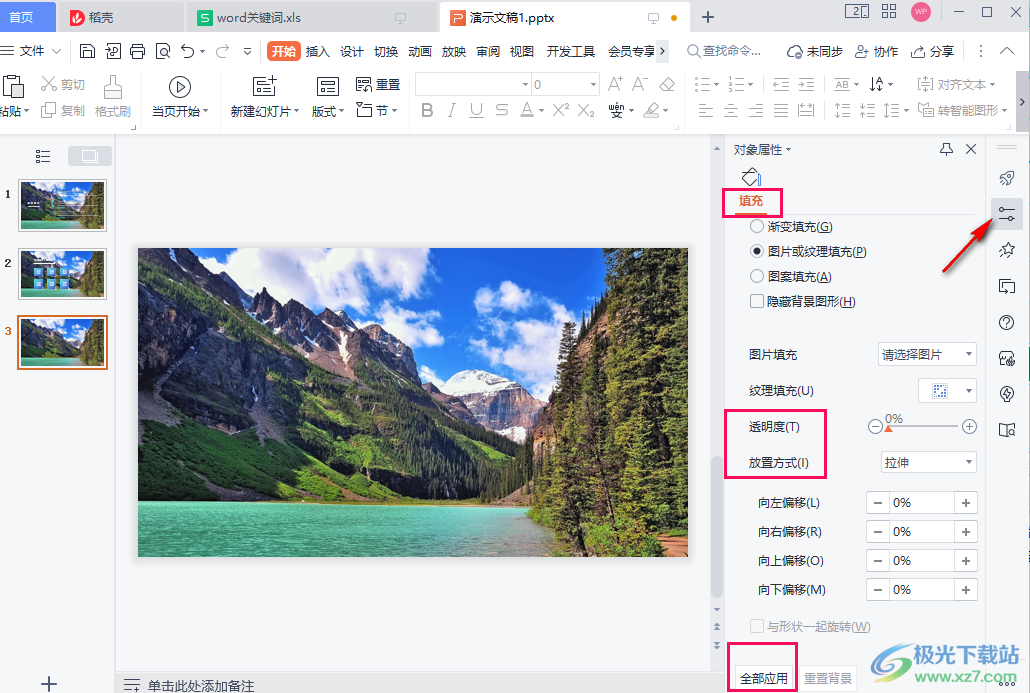
以上就是小编整理总结出的关于WPS PPT更换背景图片的方法,我们打开WPS软件,再打开一个演示文稿,接着选中一个需要更换背景的幻灯片,右键单击选择“更改背景图片”选项,再点击“更换背景图片”,最后在文件夹页面中打开一张自己喜欢的图片即可,感兴趣的小伙伴快去试试吧。
